La demande sur le Web de charger les politiques GUAC a échoué, le backend UniversalAppConfigurations Service peut être en panne
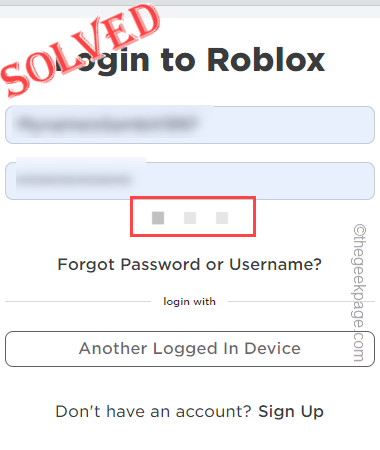
- 2837
- 377
- Zoe Dupuis
Chaque fois que vous essayez d'ouvrir Roblox et ce message apparaît sur votre écran "La demande sur le Web de charger les politiques GUAC a échoué, le backend UniversalAppConfigurations Service peut être en panne". Eh bien, si c'est votre cas, vous n'êtes pas seul. Les joueurs du monde. Ainsi, dans cet article, nous avons présenté une liste complète de correctifs pour résoudre ce problème.
Table des matières
- Correction 1 - Supprimer la clé Roblox
- Correction 2 - Vérifiez si le service Roblox est en panne
- Fix 3 - Désinstaller les mods Roblox
- Correction 4 - Désinstaller et réinstaller Roblox
Correction 1 - Supprimer la clé Roblox
La meilleure solution à ce problème est de supprimer la clé Roblox du registre du système.
1. Vous pouvez supprimer la clé dans Éditeur de registre.
2. Tapez juste "regedit»Dans la boîte de recherche élevée.
3. Ensuite, cliquez sur le "Éditeur de registre"Pour l'ouvrir.
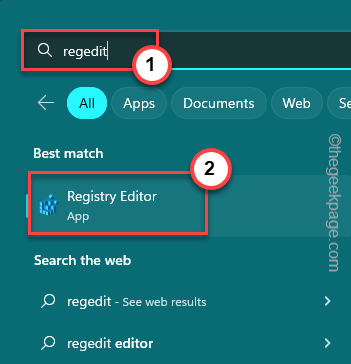
Lorsque la page de l'éditeur de registre s'ouvre avant de faire quoi que ce soit, créez une sauvegarde rapide du registre système. Ce sera votre sauvetage si la suppression de cette clé élimine votre système par hasard. Alors, suivez ce processus en deux étapes pour sauvegarder le registre -
un. Sur la page de l'éditeur de registre, cliquez sur "Déposer"Et appuyez sur"Exporter… «Dans le menu contextuel.
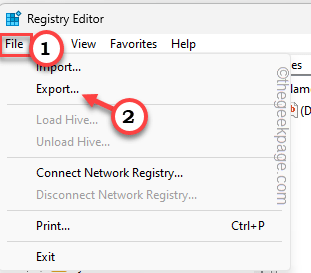
b. Maintenant, allez dans un endroit en sécurité sur votre système, nommez cette sauvegarde tout ce que vous voulez et enregistrez-la là-bas.
4. Après avoir créé la sauvegarde, suivez ce chemin -
HKEY_CURRENT_USER \ logiciel
5. Ensuite, recherchez une clé nommée «Roblox"Sur le volet gauche.
6. Ensuite, tournez-le droit et appuyez sur "Supprimer«Pour supprimer la touche Roblox de votre ordinateur.
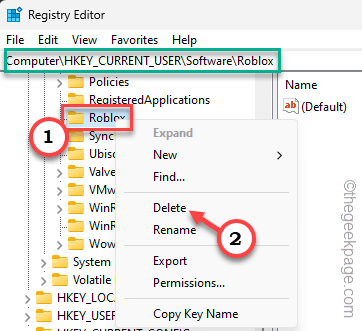
7. Comme d'habitude, l'éditeur de registre lancera un message d'erreur. Robinet "Oui«Pour le retirer de là.
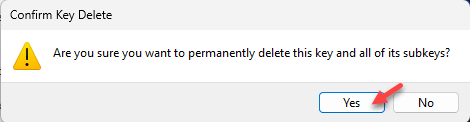
Après cela, éditeur de Registre de sortie.
Alors, redémarrage le système. Les modifications du registre ne prennent effet que lorsque vous redémarrez le système.
Maintenant, essayez de jouer à nouveau Roblox. Cette fois, vous ne ferez pas face au «La demande sur le Web de charger les politiques GUAC a échoué, le backend UniversalAppConfigurations Service peut être en panne" Message d'erreur.
Correction 2 - Vérifiez si le service Roblox est en panne
Comme tous les autres jeux et services, Roblox entre également dans la maintenance quotidienne (ou hebdomadaire). D'autres choses peuvent également entraîner la baisse du serveur Roblox. Alors, vérifiez l'état actuel de Roblox, de cette façon -
1. Ouvrez simplement un navigateur et allez dans Downdetector ou vous pouvez dire directement à Downdetector.
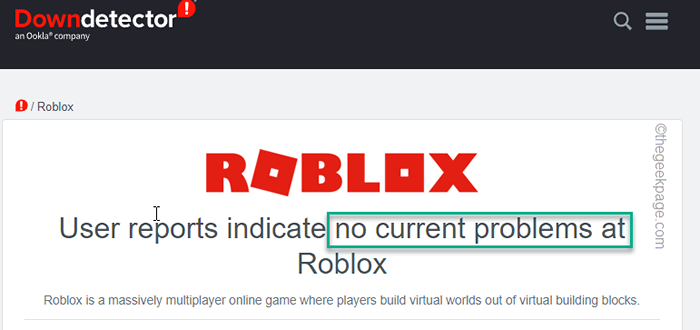
Si la page affiche "Les journalistes des utilisateurs n'indiquent aucun problème actuel"Ou quelque chose comme cette instruction, le serveur Roblox fonctionne bien et le problème est à votre fin.
Mais, si vous voyez quelque chose comme "Les rapports d'utilisateurs indiquent des problèmes possibles chez Roblox«, Il y a des problèmes à leur fin. Donc, il vous suffit d'attendre un peu que les serveurs Roblox redevaient à nouveau.
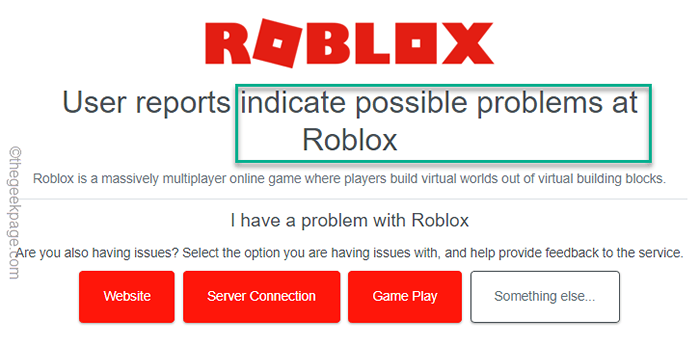
Fix 3 - Désinstaller les mods Roblox
Parfois, les mods Roblox peuvent provoquer la corruption et entraver votre accès dans l'ensemble.
1. Au début, appuyez sur le Gagner la clé + r Clés ensemble.
2. Alors, taper ceci et cliquez "D'ACCORD".
appwiz.cpl
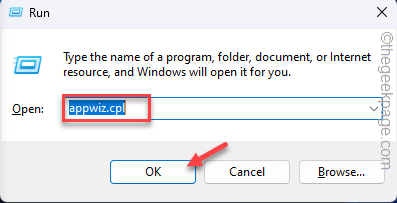
3. Maintenant, recherchez tous les mods Roblox que vous avez installés.
4. Ensuite, tape à droite et cliquez sur "Désinstaller".
Maintenant, suivez les étapes suivantes pour désinstaller les mods Roblox. De cette façon, vous ne faisez plus face au message d'erreur.
Correction 4 - Désinstaller et réinstaller Roblox
Suivez ces étapes pour désinstaller Roblox de votre ordinateur.
Étapes pour désinstaller
1. Il y a deux façons de le faire. Nous allons le faire via la page des programmes et fonctionnalités.
2. Mais d'abord, vous devez ouvrir la boîte de course. Appuyez simplement sur le ⊞ Win Key + R Clés ensemble.
3. Notez ceci dans le terminal et frappez "D'ACCORD".
appwiz.cpl
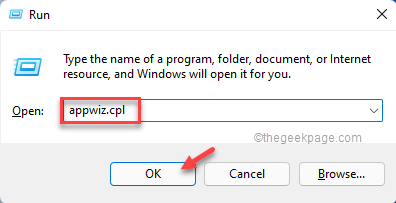
4. Maintenant, recherchez le jeu Roblox dans la liste des applications.
5. Une fois que vous l'avez trouvé, cliquez avec le bouton droit sur «Studio Roblox" ou "Joueur Roblox"Et cliquez"Désinstaller«Pour désinstaller l'application de votre ordinateur.
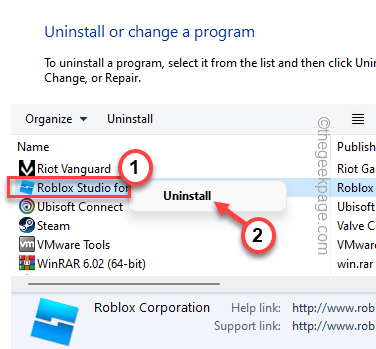
Roblox sera désinstallé de votre ordinateur sous peu. Vous remarquerez cette invite -
Roblox a été désinstallé
6. Pour la confirmation, appuyez sur "D'ACCORD".
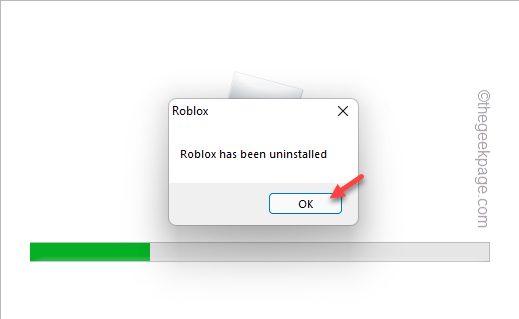
Si vous avez installé Roblox via le magasin, suivez ces étapes -
1. Juste à droite le Icône Windows Et taper "Applications installées".
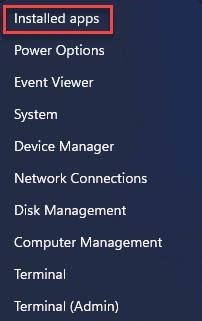
2. Vous pouvez trouver toutes les applications sur le volet à droite des paramètres.
3. Cherchez le "Roblox"App et cliquez sur le à trois points, Et cliquez sur "Désinstaller".
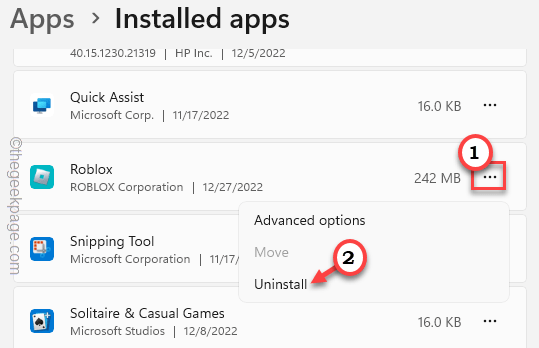
4. Maintenant, appuyez sur "Désinstaller«Pour désinstaller Roblox de votre système.
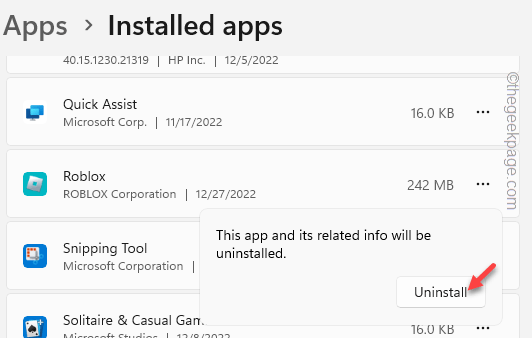
Après cela, fermer les paramètres.
Réinstaller via l'exécutable
Après cela, suivez ces étapes pour télécharger et réinstaller la dernière version de Roblox.
1. Vous pouvez télécharger la dernière version de Roblox à partir d'ici.
2. Alors, tapez deux fois le "Robloxplayerlauncher«De votre ordinateur pour l'installer sur votre ordinateur.
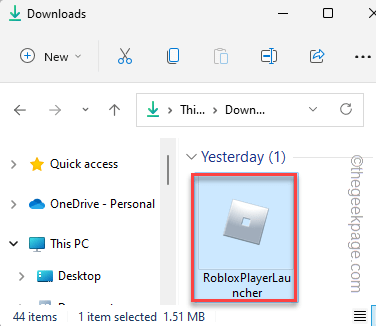
3. Une fois le processus d'installation terminé, appuyez sur «D'ACCORD".
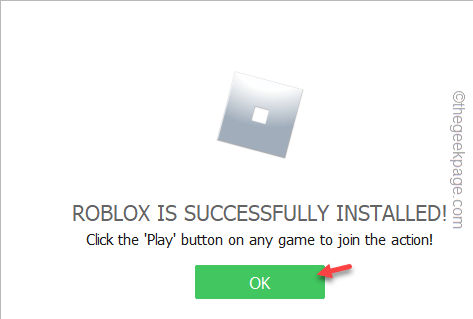
Réinstaller via le magasin
Vous pouvez facilement installer Roblox via le magasin.
1. Ouvrir Microsoft Store.
2. Sur la page du magasin, recherchez «Roblox"En utilisant la zone de recherche.
3. Maintenant, cliquez Roblox du menu déroulant.
4. Ensuite, appuyez sur "Installer«Pour installer Roblox sur votre ordinateur.
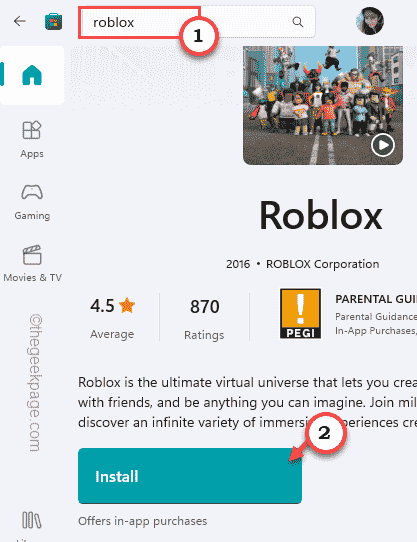
Maintenant, vous pouvez profiter de Roblox tout ce que vous voulez.
Solutions supplémentaires -
1. Essayez de vous connecter de votre compte Roblox et de reconnez-vous à nouveau.
2. Si vous utilisez un programme antivirus dédié, interrompre-le. Ensuite, réessayez la relance de Roblox et connectez-vous.
- « Comment rendre le navigateur Google Chrome plus sécurisé
- Comment réparer AnyDesk ne fonctionne pas sur Windows 11/10 »

